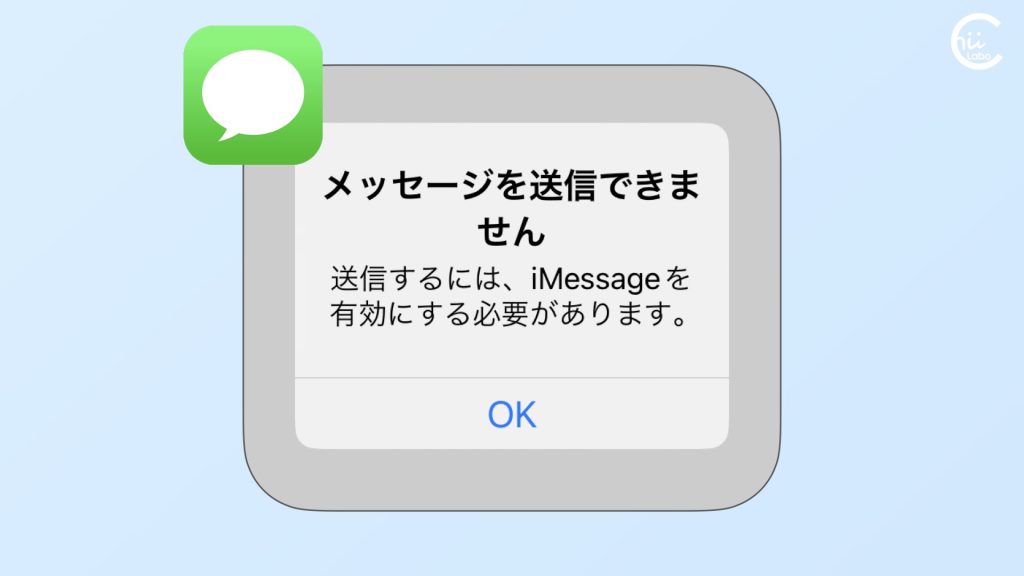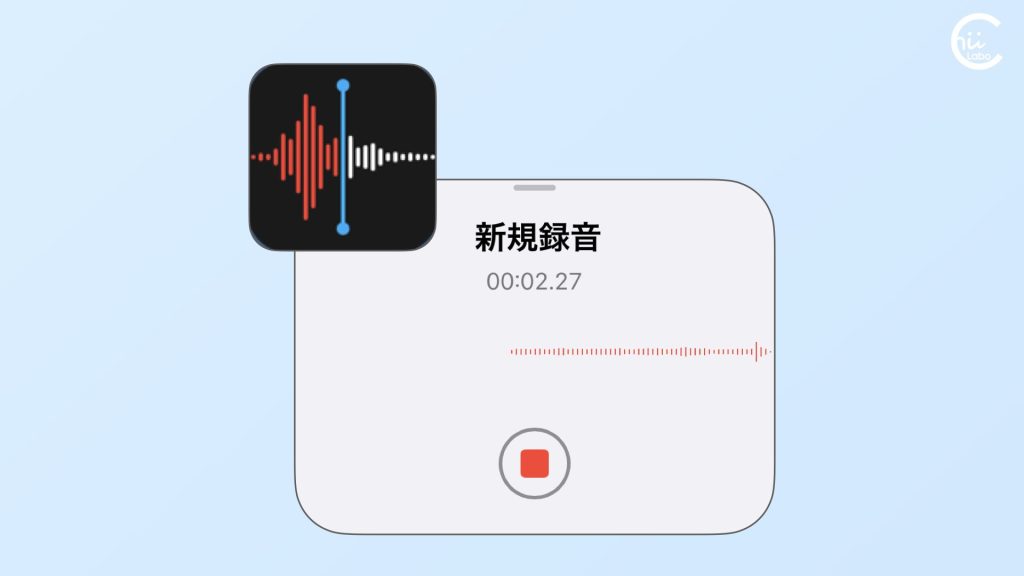- iPhoneのホーム画面には、よく使うアプリを選んで並べて置くことができます1。
- iPhone内にインストールされているアプリは、右のページをめくっていって「App ライブラリ」から探すことができます。
- よく使うアプリは、ホーム画面に配置できます。
長押しして引っ張って(ドラッグ)、好きな位置で離します。 - 反対に、あまり使わないアプリは、「ホーム画面から取り除く」とスッキリします。
![[iPhone] アプリの物置き(App ライブラリ)](https://chiilabo.com/wp-content/uploads/2023/11/image-12-3-1024x576.jpg)
1. 「ブックマークを削除」
iPhoneのホーム画面がアプリを長押ししたら、「Appを削除」がありません。
どのようにすれば良いのでしょうか?
iPhoneのホーム画面には、「アプリ」のほかにウェブサイトへのショートカット(ブックマーク)も並んであります。
「Appを削除」ではなく、「ブックマークを削除」となるものは、ウェブサイトへのショートカットです。
これは、「App ライブラリ」にはありません。
開いてみて、後日 利用するかもしれないサイトなら、削除しない方がよいと思います。
なにも項目を選択せず、それ以外の部分(ぼやけている画面のどこでも良い)をタップすると解除されます。

ショートカットを削除してもサイト名を覚えていれば、改めてネット検索でアクセスできます(中には検索で出てこないサイトもありますが……)。
こちらもどうぞ。


![[iPhone] 反応しないアプリを終了する(ホームボタンのないiPhoneの場合)](data:image/svg+xml;base64,PHN2ZyB4bWxucz0iaHR0cDovL3d3dy53My5vcmcvMjAwMC9zdmciIHdpZHRoPSIxOTIwIiBoZWlnaHQ9IjEwODAiIHZpZXdCb3g9IjAgMCAxOTIwIDEwODAiPjxyZWN0IHdpZHRoPSIxMDAlIiBoZWlnaHQ9IjEwMCUiIGZpbGw9IiNmZmZmZmYiLz48L3N2Zz4=)

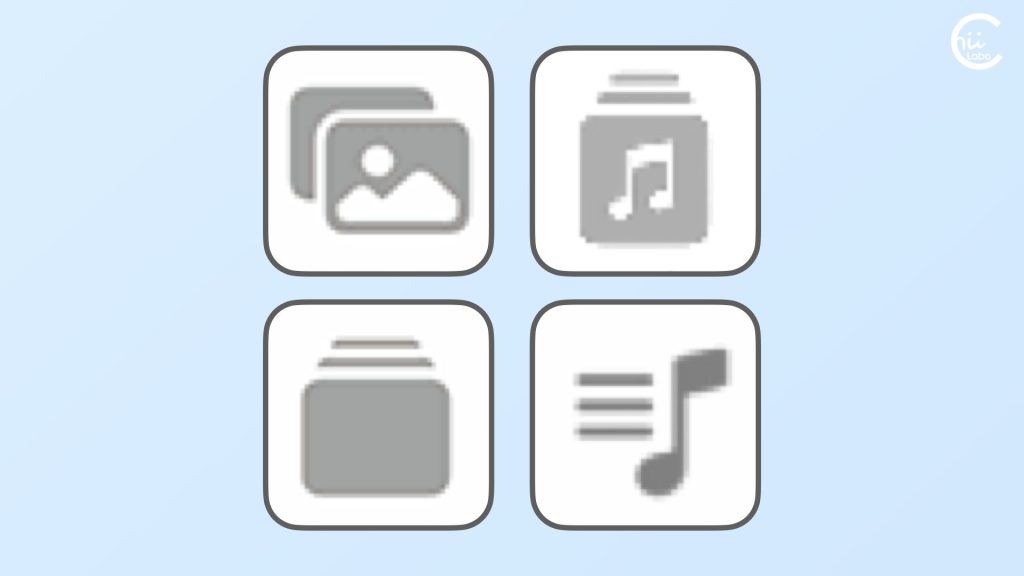
【iPhoneの基礎】ライブラリとコレクション
iPhoneのデータは「ライブラリ」の中に保存されていて、その中から特定のデータを選んで作ったグループを「コレクション」といいます。例えば、写真アプリでは「写真ライブラリ」の中から「家族旅行」という写真のグループを作って、これを「アルバム」というコレクションで管理できます。ただし、ライブラリから削除したデータはコレクションからも消えてしまうので注意が必要です。大事なデータを間違って消さないためには、「コレクション」の仕組みを知っておくことが大切です。ライブラリとコレクションi...
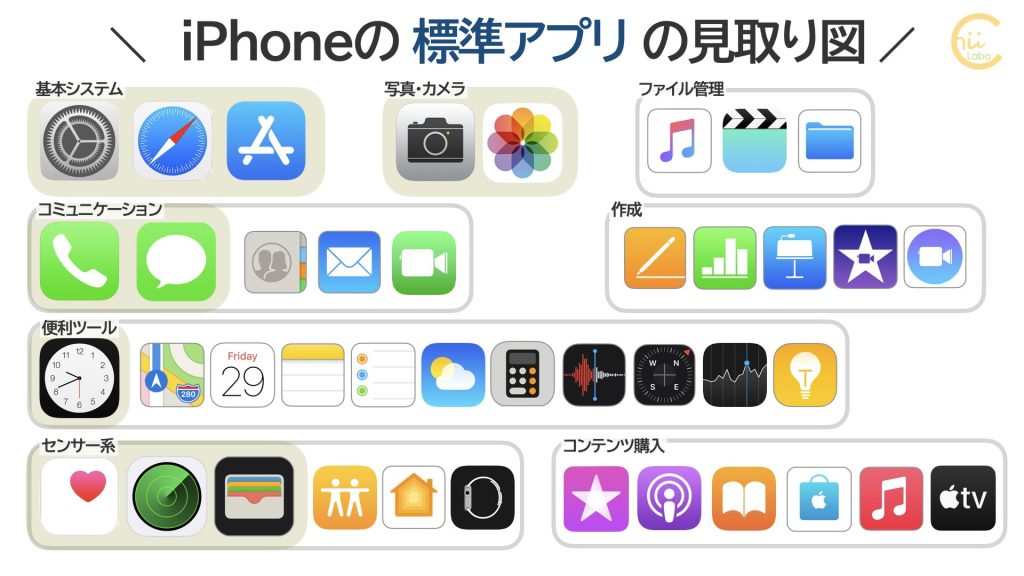
iPhoneの標準アプリを7つのグループに分類
iPhoneを初めて持つと、たくさんの「標準アプリ」に戸惑います。年々 少しずつ増えたものなので、一度にその使い方を理解する必要はありません。使う頻度にも違いがありますし。アプリを用途ごとにグループ分けして、まとめてみました。iPhoneのアプリはどんどん増えたiPhoneは、年々 新機能が追加され、それに伴って 標準アプリも増えてきました。現在、いきなり iPhone を手渡されると、戸惑いますよね。初期のころからのアプリで、「標準」である必要がなくなったものの、ずっと残っ...
![[iPhone] 反応しないアプリを終了する(ホームボタンのないiPhoneの場合)](https://chiilabo.com/wp-content/uploads/2022/04/image-15-6-1024x576.jpg)
[iPhone] 反応しないアプリを終了する(ホームボタンのないiPhoneの場合)
アプリが反応しなくなったときは、いったんアプリを終了してみると、もとに戻ることがあります。iPhoneでは、アプリをちゃんと終了するには、「アプリ切替画面(Appスイッチャー)」から操作します。ホームボタンのないiPhone(iPhone X以降)で「アプリ切替画面」にするには、画面下部から上に指をずらして(スワイプ)、画面の中ほどで指を止めます。このときに、画面下部から上にスワイプしたときに指を止めず、スッと払うと、「ホーム画面に戻る」という意味になってしまいます。似た操作...

「すみません、よくわかりませんでした」ホームボタンがうまく反応しない? 【長押しに注意】(iPhone6sの場合)
あの〜、ホームボタンを押しても、うまく反応しないことがあるんだけど……。「ホームボタンが反応しなくて、画面が切り替わらない」という相談があります。しっかり押しても反応しないと、イライラしちゃいますよね。ところが、実は逆もあります。押しすぎると違った操作になってしまうのです。今回は、iPhone6sを例に、ホームボタンの長押しと音声認識について説明します。ポイントホームボタンを「しっかり」押しすぎると、音声認識が反応してしまう。「よくわかりませんでした」 なんて言わないでガラケ...
(補足)
QRコードを読み込むと、関連記事を確認できます。
![[iPhone] アプリの物置き(App ライブラリ)](https://api.qrserver.com/v1/create-qr-code/?data=?size=200x200&data=https%3A%2F%2Fchiilabo.com%2F2023-11%2Fiphone-app-library%2F)

![[iPhone] アプリの物置き(App ライブラリ)](https://chiilabo.com/wp-content/uploads/2024/01/image-18-15-1024x576.jpg)